Hantering av användaråtkomst
Användarinställning
Kontoanslutningar/ Användare
Begränsa åtkomst till användarens eget planeringsschema
Skapa grupper med specifika åtkomsträttigheter
Gå till menyn "Verktyg" -> "Grupper". Klicka på knappen "Lägg till" för att skapa en ny grupp.
Flera flikar visas i Grupp-menyn.
Fliken “Allmän” Tillgång till globala parametrar
Resursflik: Tillgång till information om resurser
Kundflik: Tillgång till kundinformation
Fliken “Alternativ”: Tillgång till alternativ i Verktyg-menyn
Händelseflik: Tillgång till information i en händelse
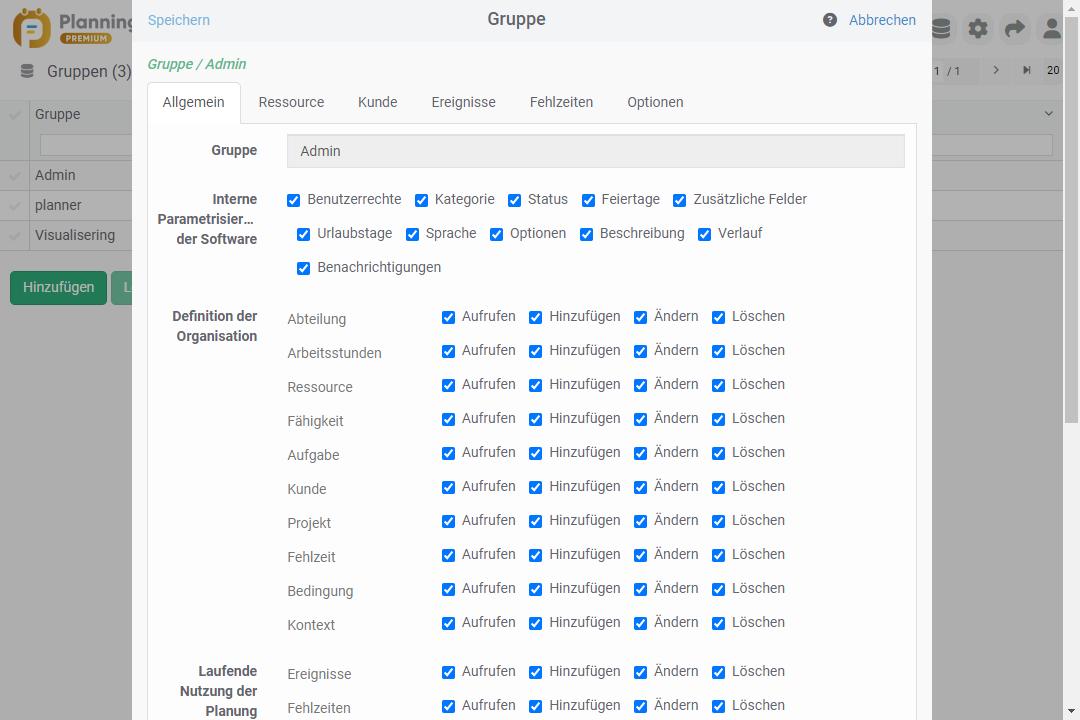
Fliken “Allmän” Tillgång till globala parametrar
Här tilldelar du åtkomsträtten till vissa funktioner och åtkomsträtten till vissa fält i schemat. Om du avmarkerar en term har användaren inte tillgång till den funktionen.
Intern konfigurering av programvaran
Detta ger åtkomst till de olika programvarufunktionerna: Användarprofiler/rättigheter, Kategori, Officiella helgdagar, Ytterligare fält, Semestrar, Formatering, Alternativ, Beskrivning, Arkivering, Meddelanden.
Definiera dataorganisation (menydata)
Ger åtkomst till de olika vyerna, lägger till, ändrar eller tar bort följande data i systemet: Avdelningar, resurser, kompetens, kunder, projekt, begränsningar.
Regelbunden användning av systemet
Ge åtkomst till att visa, lägga till, ändra eller radera följande: Uppgiftslista, otillgänglighetslista, uppgifter, otillgänglighet, sökning, tvångstilldelning av uppdrag, tvångsbegränsningar, kompetenstvång.
Avancerade funktioner
Rätten att låsa eller låsa upp en händelse. Obs: Användare kan låsa upp sina egna händelser utan att få rätten tilldelad sig.
Få åtkomst till olika planeringsvyer
Få åtkomst till de olika planeringsvyerna: Resurs, uppgift, projekt, kund, lista
Visningar begränsade i tid
Användargruppen kommer att se en planeringsperiod som är tidsbegränsad till ett visst antal dagar, veckor, månader eller år.
Resursflik: Tillgång till information om resurser
Åtkomst till flikar: Åtkomst till flikar: Här tilldelar du rätten till de olika flikarna i resursfönstret: Information, tidsintervall, otillgänglighet, kompetens, personalresurser, materiella resurser, historik.
Sortering: Här kan du bestämma om gruppen har rätt att sortera resurser i schemat eller inte.
Kundflik: Tillgång till kundinformation
Åtkomst till flikar: Du kan tilldela rätt eller panelåtkomst till de olika flikarna som finns i kundfönstret: Allmänt, Historik, Flik 1, Flik 2, Utrustning.
Tillgång till alla kunder : Här kan du bestämma om gruppen har rätt att schemalägga alla kunder eller inte. Om du avmarkerar detta alternativ kan du ändå välja vilka kunder som är tillgängliga för den här användaren när du skapar ett användar-ID.
Fliken “Alternativ”: Tillgång till alternativ i Verktyg-menyn
Åtkomst till flikar: Du kan tilldela rätt eller panelåtkomst till de olika fälten som finns i menyn Alternativ: Allmänt, tidsintervall, visning, evenemang.
Händelseflik: Tillgång till information i en händelse
Åtkomst till flikar:
Du kan tilldela rätt eller panelåtkomst till de olika flikarna i fönstret Händelser: Allmänt, Fakturering, Flik 1, Flik 2, Flik 3, Beskrivning.
Flikarna 1, 2 och 3 motsvarar ytterligare fält.
Om du avmarkerar "Beskrivning" kommer användaren inte att kunna se information som visas i den färgade rektangeln som representerar händelsen.
Allmän: Allmän: Du kan tilldela rätt eller panelåtkomst till de olika fälten som finns i händelsen: Projekt, delprojekt, etikett, resurs, procent, kategori, startdatum, slutdatum, starttid, sluttid, hel dag, tidsintervall, periodicitet, varaktighet, paus, kommentarer, kund, utrustning.
Synlig, åtkomst, obligatorisk: Ange om varje fält är skrivskyddat, modifierbart och/eller obligatoriskt. Om ett fält är obligatoriskt kan du kanske inte skriva in en händelse förrän fältet är ifyllt.
Användarinställning
Från menyn Verktyg -> Användare, kan du hantera alla dina användare. Kolonnen “Anslutna konto” tillåter dig att veta vilket konto som är anslutet till en användare.

Klicka på en användare för att öppna fönstret “Användare”.
Det finns två typer av autentisering :
• Basen ligger på våra servrar (molntjänst): kontoautentisering
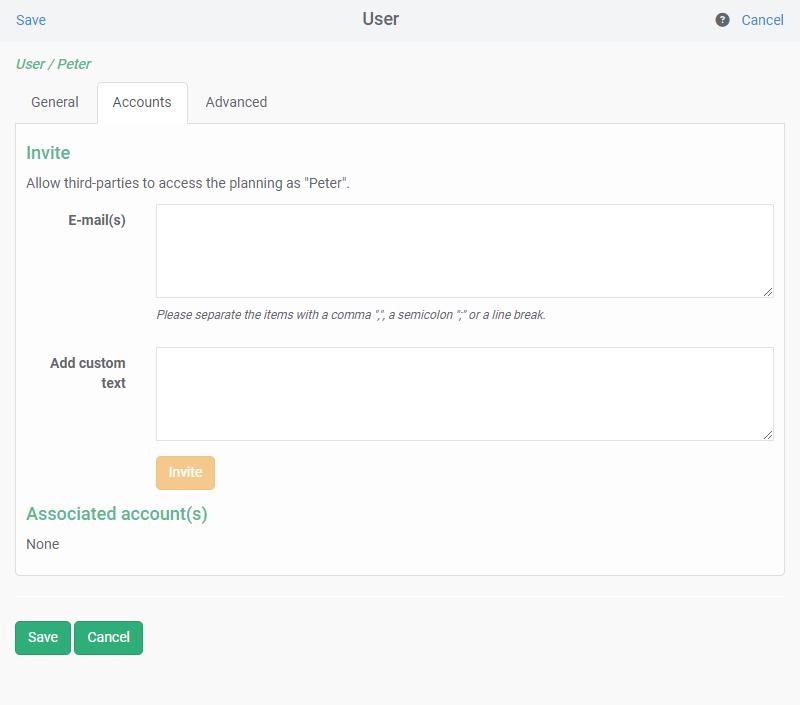
• Basen ligger på våra servrar: autentisering via användarnamn och lösenord och frånvaro av kontofliken
Med flikarna i det här fönstret kan du ställa in parametrarna för den valda användarens rättigheter:
Allmän flik
Kontoflik
Avancerad flik
Allmän flik
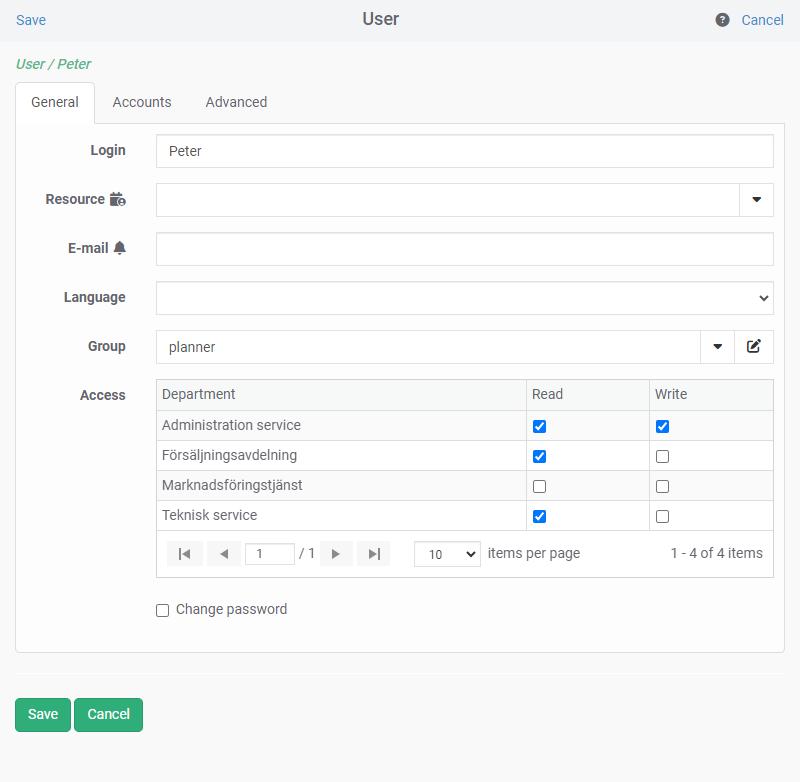
Användarnamn: Ange ett id
Grupp: Tilldela användaren en grupp i listan: användaren har de åtkomsträttigheter som är tillämpliga på den valda gruppen.
Åtkomst: Ger endast läsåtkomst eller redigeringsåtkomst för de olika planeringstjänsterna i systemet.
Resurs: Välj den resurs som motsvarar användaren.
kunder: Detta fält visas när gruppen inte har tillgång till alla kunder. I det här fallet väljer du här från listan vilka kunder som är tillgängliga för den här användaren.
Kontoflik (Cloud version)
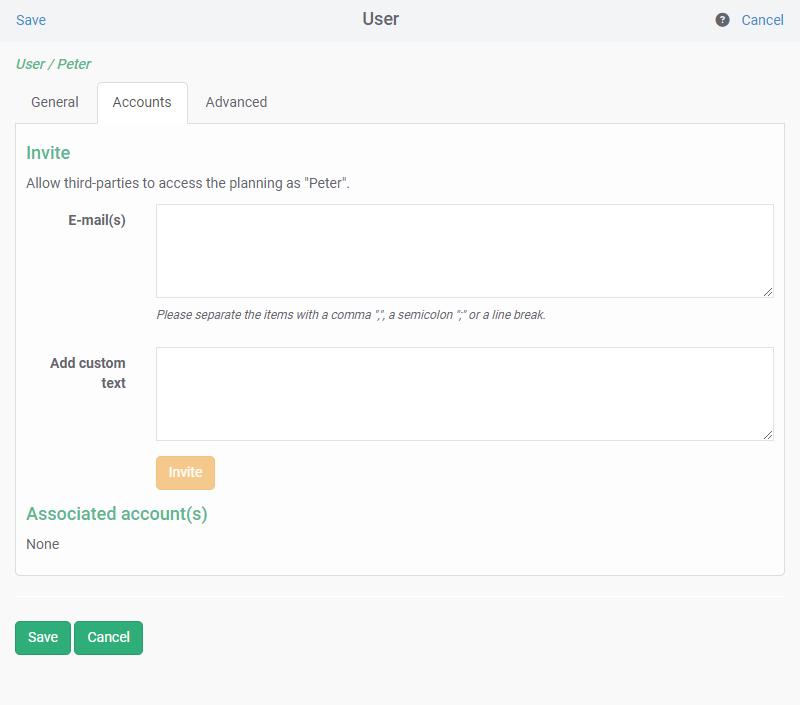
 E-post
E-post
Ange en eller flera e-postadresser. Vänligen separera objekten med kommatecken “,”, semikolon”,” eller radbrytning.
 Lägg till anpassad text
Lägg till anpassad text
Du kan lägga till en personlig text till e-postinbjudan innan du skickar den till användarna.
 Knapp “Inbjudan” och skicka e-postinbjudan
Knapp “Inbjudan” och skicka e-postinbjudan
Genom att klicka på denna knapp skickas en e-post till de användare som du önskar bjuda in till planeringen. Användaren behöver bara klicka på länken som finns i den mottagna e-posten och följa anvisningarna för att skapa ett konto och få åtkomst till planeringen.
 Tillhörande konto(n)
Tillhörande konto(n)
Kontoanslutningarna visas här.
State: Statusen “Godkänd” eller “Väntläge” anger om kontot har anslutit sig till planeringen genom att klicka på länken som mottogs via e-post.
Ta bort: Du kan ta bort kontoanslutningen här. Till exempel, om en anställd inte längre är en del av företaget, kan du ta bort planeringsanslutningen så att den anställda inte längre har åtkomst.
Skicka igen: Du har möjlighet att “skicka tillbaka” inbjudan om statusen är på “Väntläge”.
Kontoanslutningar/ Användare
Stäng användarfönstret och öppna Verktygsmenyn ![]() -> “Användare” för att hantera användarna. Kolonnen “Anslutna konto” tillåter dig att veta vilket konto som är anslutet till en användare. E-post mellan parenteser innebär att den kontoanslutna personen inte har åtkomst till planeringen ännu.
-> “Användare” för att hantera användarna. Kolonnen “Anslutna konto” tillåter dig att veta vilket konto som är anslutet till en användare. E-post mellan parenteser innebär att den kontoanslutna personen inte har åtkomst till planeringen ännu.

Avancerad flik
Kontakta oss för mer information om inställningarna.
Begränsa åtkomst till användarens eget planeringsschema
Så här begränsar man en användares åtkomst enbart till hens eget planeringsschema:
Åtkomst: Kryssa inte i någon ruta
Resurs: Välj den resurs som motsvarar användaren.
När användaren loggar in ser han/hon bara sin egen dagbok.

